ここだけは見ておこう
cTraderのインストールも終わり、cTraderIDも割り当てられログインもできた。さぁトレードだ!
とその前に。最初に最低限の設定だけは確認しておきましょう。
まず各種設定画面は左下の歯車マーク"Setting"から開きます。
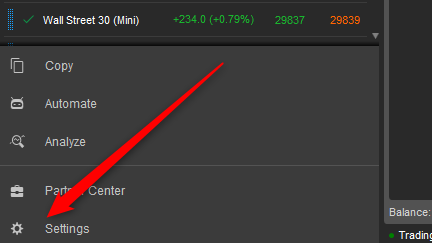
Assets
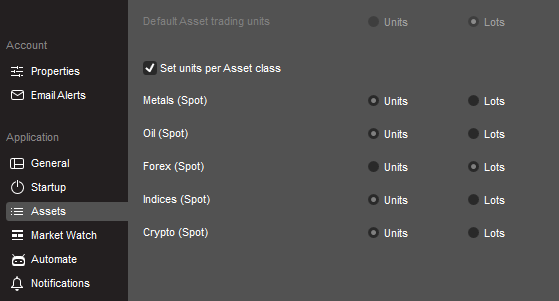
左のメニューからAssetsを選んでください。発注数量の表示方法についての設定です。
基本的にcTraderでは発注数量は通貨量で考えます。多くの方はLotsの方がわかりやすいと思うので変更推奨です。(最初からLots設定になってるブローカーもあります。)
OilやMetals等もすべてLots表記でいいなら"Set units per Asset class"のチェックを外して一番上の"default Asset trading units"でまとめて設定できます。
私はOilやMetalsなどは1Lotあたりのボリュームがよくわからないため、Units表記として、ForexだけLots表記にしています。
QuickTrade
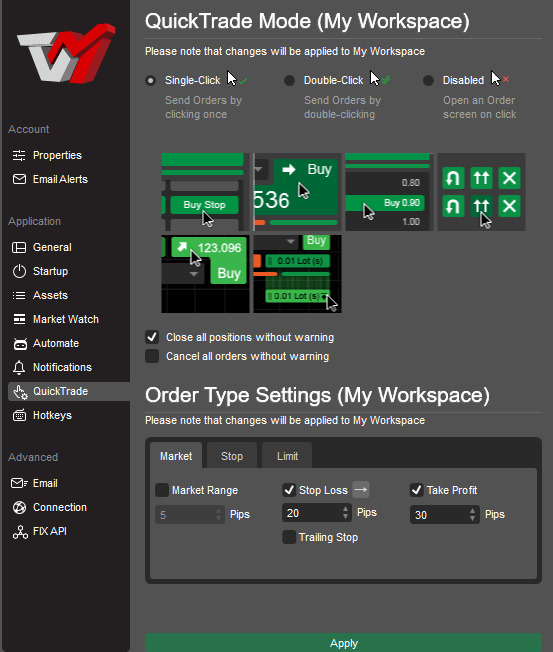
ここが一番重要、ワンクリックトレードの設定です。なお、ワークスペースごとの設定となりますのでワークスペースを切り替えた場合は再度確認してください。
QuickTrade Mode
画像にあるようなボタンを押したときの挙動を設定します。
Single-Click、Double-Clickならワンクリック、ダブルクリックで即発注。Disabledならクリック時に発注画面を開きます。
基本的にSingle-Clickでいいとは思いますが、エントリーライン左端のボタンは「ドテン、倍増し、決済」が小さいボタンで並んでるため、押し間違いには気を付けてください。
またcTraderはボタン一つで全決済、全注文キャンセルができるのですが、その際に確認画面を表示するかどうかのチェックボックスがあります。
Order Type Settings
発注時に損切利確を自動で入れる設定ができます。万が一の発注後の入れ忘れを防ぐためにもStopLossは仮でも設定しておくことをお勧めします。
MarketRangeは要はスリッページです。よっぽどシビアな取引をするか、流動性の低い通貨でも取り扱わない限り設定不要だと思います。
Marketタブは通常発注時、Stop、Limitタブはそれぞれ逆指値、指値発注時の設定です。
StopLossの横にある矢印は、基準価格をAskにするかBidにするか、一度到達で損切するか、二回以上超えた時に損切するかという設定ぽいですが、基本的にいじらなくていいです。(気になる人はStopTriggerMethodを参照。Trade(→)、Opposite(←)、DoubleTrade(⇉)、DoubleOpposite(⇇)。)
タイムゾーン設定
最後は設定画面をいったん閉じてTrade画面に戻って、右下を見てください。
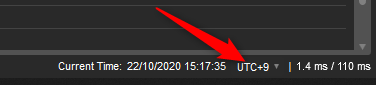
UTC+〇というところをクリックするとタイムゾーンの設定ができます。
自分のなじみのあるタイムゾーンに変更しておきましょう。日本時間ならUTC+9を選びます。
以上3点はトレードのミスを防ぐためにも最初に必ず確認・変更しておきましょう。続いて推奨設定項目も紹介します。
必須ではないけどお勧め
EmailAlerts
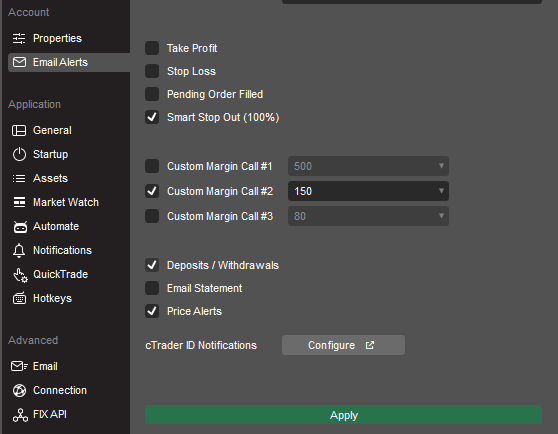
ここでは利確や損切、待機注文によるエントリー、ロスカットなどの際にeメールでアラートを送るかどうかを設定します。
初期状態だとすべてにチェックが入ってるため、トレード頻度の高い場合はかなりうっとうしいことなるので自分のトレードスタイルに応じて変更をお勧めします。
"Custom Margin Call"は証拠金率がn%以下になった際にアラートを送る機能です。ブローカーによっては最初からやたら高い数値が入ってるようで、見ておかないと証拠金にだいぶ余裕があるうちにMarginCallのメールがきてびっくりします。
逆にここをあえて大き目の数値で設定しておくことで、レバレッジが高くになってしまったときのアラートとして利用できます。海外FXは総じてハイレバレッジが可能のため、リスク管理に自信がない場合はこのような機能を使って自らにレバレッジ制限を課すのも一つの手段です。
Hotkeys
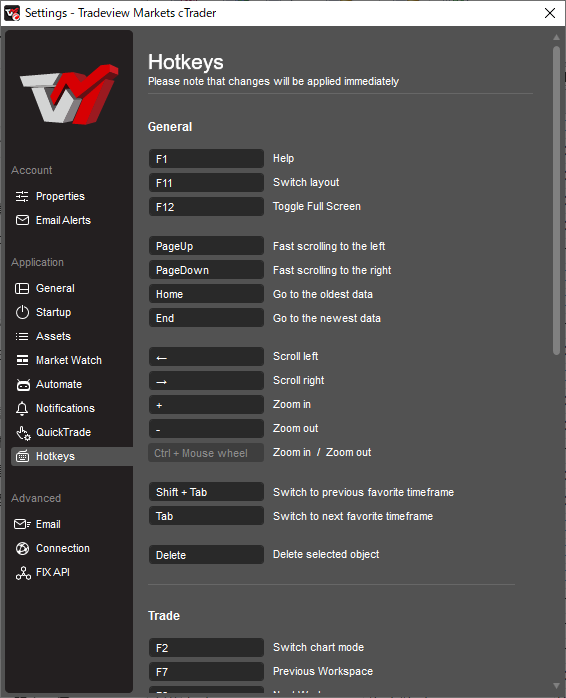
cTraderで使えるショートカットキーが変更できます。変更しなくても、どんなショートカットが使えるのか確認しておくとスムーズにトレードできるかもしれません。
画像はajinoriの設定なので、これでショートカット覚えないよう注意してください。(TimeFrameの変更部分だけTabとShift+Tabに変えてます。)
General (日本語化)
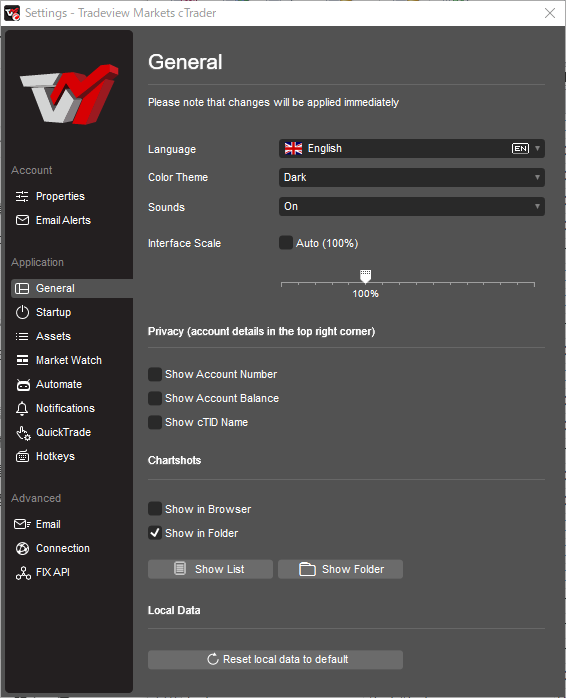
お勧めはしないのですが、「cTraderを日本語化したい!」という方もいるようなので、一応。GeneralのLanguageから日本語を選ぶだけです。(cTraderの再起動が必要です。)
ただし、日本語訳はいろいろ微妙なのでよっぽど英語が苦手でない限りEnglishのまま使うことをお勧めします。Closeがすべて「決済」と訳されていたりして、ウィンドウ閉じるボタン押すだけで無駄に緊張します。あと個人的には通貨ペア名が日本語になるのが地味に嫌です。まぁこの辺は好みの問題ですけどね。
Privacy欄は私のようにブログに画像乗っけたりするような人じゃなければチェック付けたままでいいと思います。チェック外すと左上の口座情報が非表示になります。
Chartshots欄はcTraderのチャートスクリーンショット機能を利用した際にファイルの保存場所を設定します。利用する場合は"Show in Folder"をお勧めします。
その他
Market Watchは画面左側のウォッチリストから通貨ペア名をクリックやドラッグした時の挙動を設定します。ウォッチリストを頻繁に使うなら設定しておきましょう。
Notificationsは発注が入ったり、決済したりした際に右上に出てくる通知の設定です。通知は勝手に出てきて勝手に消えるのでそのままでいいと思いますが、いちいち出てくることすら許せないならOffにしてもいいです。
StartUp, Automate, Advanced以下は普通はいじらなくていいです。
基本的な設定はこんなところです。さぁLetsトレード!
